ログイン
O-Analyzerは「
O-Analyzerのダウンロード」から無償でダウンロードできます。ぜひご利用ください。
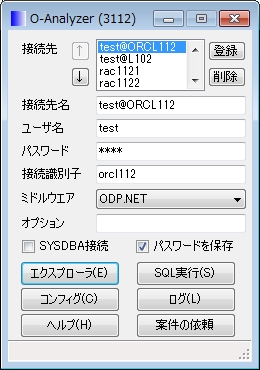
画面概要
接続先にログインする情報を入力し、エクスプローラまたはSQL実行ボタンを押すとDBに接続されます。
また、接続が失敗すると意図しないORACLEクライアントが読み込まれていないかなどの確認のためログと同じディレクトリにロードしたアセンブリ情報及びネイティブライブラリの一覧が出力されます。
接続できない場合は念のため意図しないライブラリがロードされていないか確認してみてください。
項目説明
| 項目名 |
説明 |
| 接続先 |
登録した接続先一覧が表示されます。 |
| 接続先名 |
接続先設定を登録する場合は設定に対して任意の名前を入力します。 |
| ユーザ名/パスワード |
ORACLEに接続する際のユーザ名、パスワードを入力します。 |
| 接続識別子 |
tnsnames.oraで定義した接続識別子を入力します。10g以降のクライアントを利用している場合は簡易ネーミングメソッドによる接続も可能です |
| ミドルウエア |
接続に使用するミドルウエアを選択します。ODP.NETまたはマイクロソフト製ORACLEクライアントのいずれかを選択できます。ODP.netではSYSDBA接続やSQLのタイムアウト、フェッチサイズの調整等ができるためODP.NETの使用がおすすめです。
また、一度接続を試行した後はアプリケーションを再起動しなければ他のミドルウエアに変更することはできません。 |
| オプション |
接続の際のオプションを指定できます。通常設定する必要はありません。入力した値はODP.netの場合はOracle.DataAccess.Client.OracleConnectionクラスのConnectionStringプロパティ、マイクロソフトORACLEクライアントの場合はsystem.data.oracleclient.oracleconnectionクラスのConnectionStringプロパティに渡されます |
| SYSDBA接続 |
as sysdba として接続する場合チェックを付けます。ODP.netのみ可能です。 |
| パスワードを保存 |
接続先情報の登録時にパスワードを保存する場合はチェックを付けます。 |
・ボタン
| 項目名 |
説明 |
| エクスプローラ |
DBに接続し、エクスプローラ画面を起動します |
| SQL実行 |
DBに接続し、SQL実行画面を起動します |
| コンフィグ |
コンフィグ画面を起動します |
| 案件の依頼 |
当サイト管理人へ案件依頼するメールフォームを起動します。案件依頼以外のメールはご遠慮ください。(質問などには対応していません) |
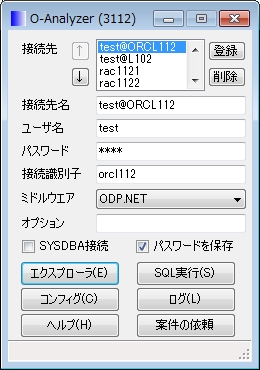

 折りたたみ
折りたたみ 展開
展開